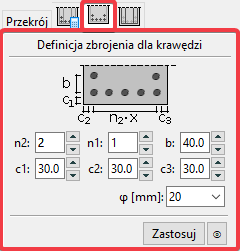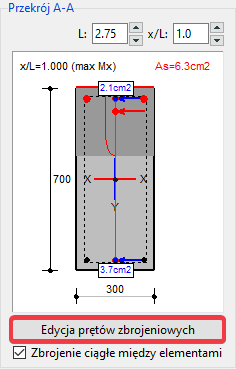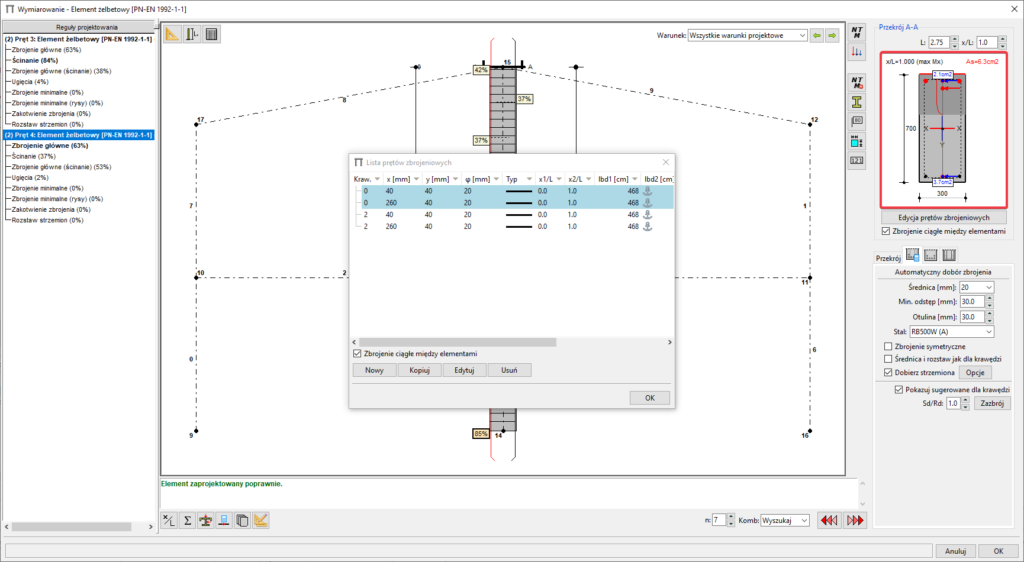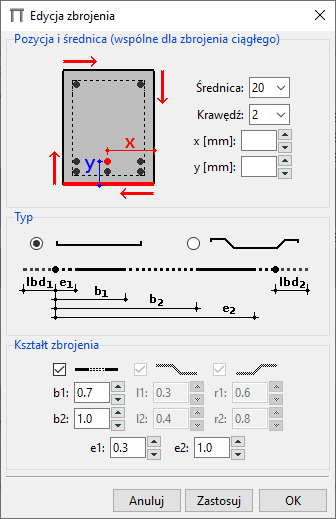Procedura w Soldis PROJEKTANT X1
- Z paska głównego wybierz zakładkę Analiza.
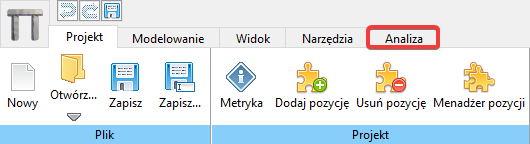
- Z panelu analiza wybierz Wymiarowanie.
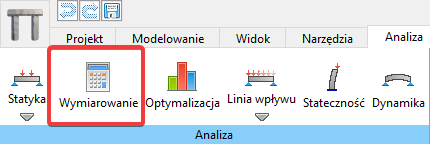
- Z panelu narzędzia wymiarowania wybierz Przypisz regułę.

- Z wyświetlonego okna wybierz opcję Element żelbetowy [PN-EN 1992-1-1].
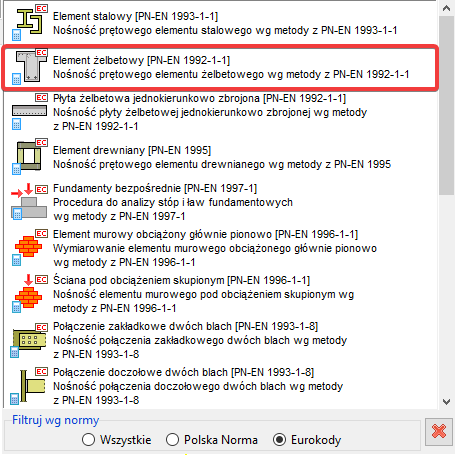
- Wskaż pręty o numerach 3 oraz 4 i zatwierdź wybór klikając Zastosuj.
- Zostanie wyświetlone okno z wybranym słupem. Określ parametry zbrojenia wybierając opcję znajdującą się w lewym górnym rogu – Parametry do wymiarowania.
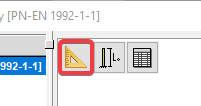
- Określ parametry zgodnie z rysunkiem poniżej.
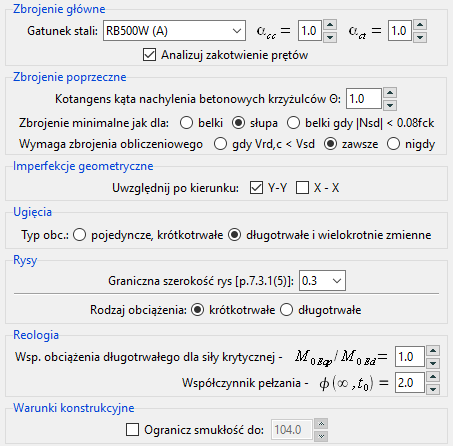
- Wybierz opcję dostępną w lewym górnym rogu – Długość wyboczeniowa.
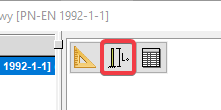
- Wybierz Element w ramie regularnej – 5.8.3.2(3).
![]()
- Wprowadź parametry zgodnie z rysunkiem poniżej i zatwierdź.
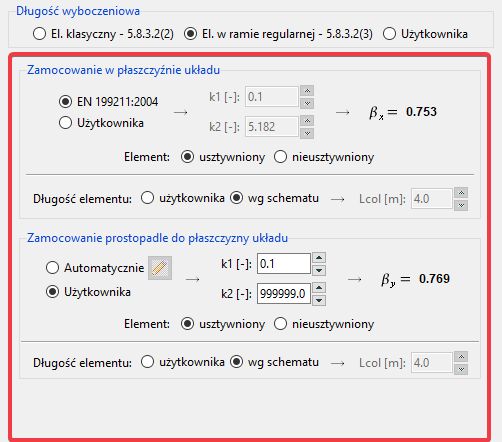
- W prawym dolnym rogu znajdują się opcję pozwalające określić parametry zbrojenia.
- Użyj procedury automatycznie generującej zbrojenie. Uzupełni parametry dotyczące zbrojenia jak na poniższym rysunku i wybierz Zazbrój.

- Sprawdź wytężenie elementu dla przyjętego zbrojenia wybierając w prawym górnym rogu odpowiedni Warunek projektowy.
![]()
Spis treści:
- Definicja geometrii i podpór
- Obciążenia stałe i zmienne
- Obciążenie od śniegu
- Obciążenie od wiatru
- Relacje grup obciążeń
- Definiowanie geometrii przekroju
- Zbrojenie belki
- Zbrojenie słupa
- Zbrojenie słupa ściany szczytowej
- Wymiarowanie i zbrojenie stopy fundamentowej
- Wymiarowanie i zbrojenie ławy fundamentowej